Como remover uma marca d'água no Photoshop [método final]
A maioria das fotos que as pessoas encontram na web possuem marcas d'água incorporadas. No entanto, alguns gostariam de usá-lo por vários motivos. Assim, eles desejam remover essas marcas d'água indesejadas. Se você é um deles, provavelmente pensa em usar o Photoshop para fazer isso. Felizmente, você veio ao post certo. É verdade que é um dos melhores editores para suas diversas necessidades. Aqui, ensinaremos como usar o Photoshop como removedor de marca d'água. Além disso, se você está procurando uma alternativa para Photoshop para remover marcas d'água, nós fornecemos isso para você.
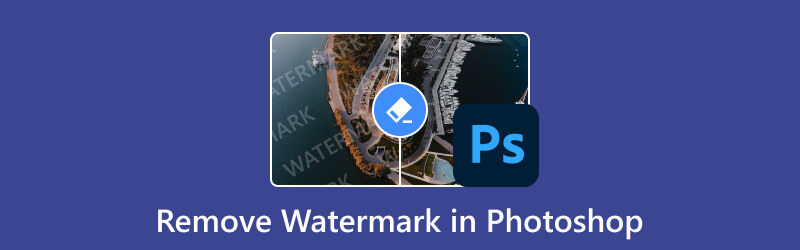
- LISTA DE GUIAS
- Parte 1. Como remover marca d’água no Photoshop
- Parte 2. Melhor alternativa para remover marca d'água online
- Parte 3. Perguntas frequentes sobre como remover marca d'água no Photoshop
Parte 1. Como remover marca d’água no Photoshop
Há muitas coisas que você pode fazer no Photoshop, incluindo remover marcas d’água. Photoshop é um software de primeira linha desenvolvido pela Adobe. Também é equipado com um conjunto abrangente de ferramentas, filtros e efeitos para editar seus arquivos de imagem. Conforme mencionado, as marcas d'água podem distrair e prejudicar o apelo visual de suas imagens. Agora, o Photoshop oferece diferentes maneiras de eliminar marcas indesejadas. Mas aqui forneceremos um guia usando o método mais fácil. Além disso, aprenda seus recursos, prós e contras. Dessa forma, você pode tomar uma decisão informada.
Recursos do Adobe Photoshop
◆ Fornece ferramenta Spot Healing Brush, Content-Aware Fill, Clone Stamp Tool, etc., para remover marcas d'água.
◆ Permite substituir elementos da imagem, refinar objetos desfocados, etc.
◆ Oferece um Painel de Histórico para acompanhar as alterações feitas.
◆ Permite adicionar texto vertical ou horizontal às suas imagens.
◆ Permite misturar e misturar cores como tinta molhada.
Etapas sobre como remover marca d'água no Photoshop usando preenchimento com reconhecimento de conteúdo:
A primeira coisa que você precisa fazer é abrir o programa Photoshop no seu computador. Em seguida, carregue a imagem na ferramenta. Vá para Arquivo e selecione Abrir na opção suspensa.
Depois de fazer upload da foto, vá para o painel esquerdo e escolha a ferramenta Magic Wand. Agora, amplie totalmente a parte da marca d'água adicionada à sua imagem. Faça isso clicando em CTRL e no símbolo de mais (+).
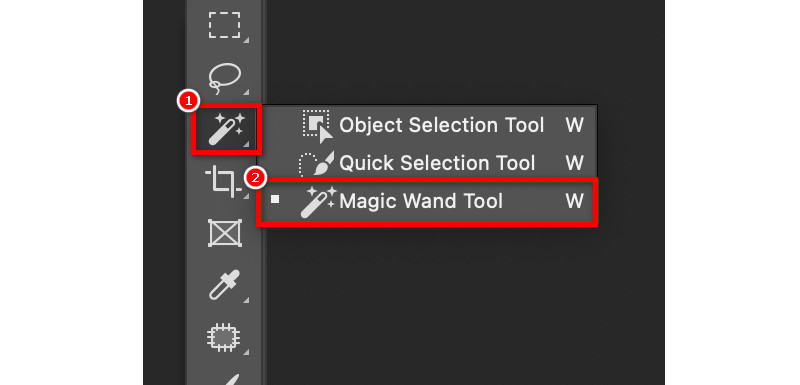
Continue usando a ferramenta Magic Wand para selecionar a marca d’água. Agora, expanda sua seleção em 5 pixels. Isso aumentará o pixel da imagem e a marca d'água. Faça isso clicando na guia Selecionar e escolhendo Expandir.
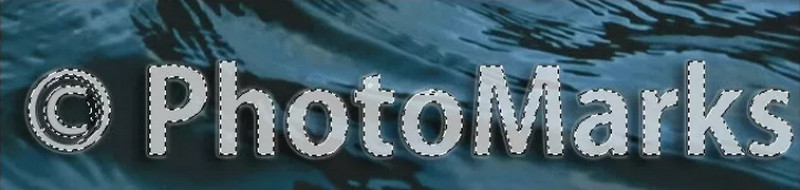
Em seguida, ative a opção Content-Aware Fill. Para fazer isso, vá para a guia Editar e selecione Preenchimento sensível ao conteúdo. Em seguida, ele usará os dados da imagem circundante para preencher a área selecionada.

Na parte Configurações de saída, certifique-se de que Novas camadas esteja definida na opção Saída para. Agora clique em OK e o Photoshop removerá a marca d'água.
- Oferece várias ferramentas e métodos para remover marcas d'água.
- Ele permite que os usuários direcionem e editem com precisão áreas específicas com marcas d'água.
- Suporta formatos de arquivo extensos.
- Ele fornece atalhos altamente personalizáveis.
- Geralmente requer prática e familiaridade com o software.
- Pode ser demorado remover marcas d'água, especialmente aquelas complexas.
- Qualquer uso impróprio ou excessivo pode alterar significativamente a imagem.
- Pode ser caro para editores com orçamentos apertados.
Parte 2. Melhor alternativa para remover marca d'água online
Se você achar o processo acima trabalhoso, há uma maneira fácil de tentar. ArkThinker removedor de marca d’água gratuito on-line é a ferramenta que você precisa. Como o próprio nome sugere, é uma ferramenta baseada na web para remover marcas d'água gratuitamente. Além disso, você também pode remover logotipos, emojis, legendas, carimbos, texto e assim por diante. Durante o processo de remoção, a ferramenta mantém a qualidade de suas imagens. Isso ocorre porque a plataforma aplica tecnologia de IA. Dessa forma, você não ficará preocupado com a possibilidade de sua foto ser danificada. O programa também suporta vários formatos de arquivo, como JPEG, PNG, JPG, BMP e muito mais.
Além do mais, é 100% grátis! Isso significa que você pode usar este programa para remover marcas d'água sem nenhum custo. Contanto que você tenha uma conexão com a Internet, você pode se livrar dessas marcas d’água indesejadas. Além disso, é a melhor alternativa à remoção de marca d'água do Photoshop. Se você quiser saber como funciona, aqui está o guia a seguir:
Para começar, visite o site oficial do ArkThinker removedor de marca d’água gratuito on-line. A partir daí, clique no botão Adicionar arquivo ao início. Em seguida, clique em Carregar imagem para adicionar seu arquivo com marcas d’água.

Depois, utilize as ferramentas de seleção (Crush, Lasso, Polygonal) para escolher a área da marca d’água. Quando terminar, clique no botão Remover para iniciar o procedimento.
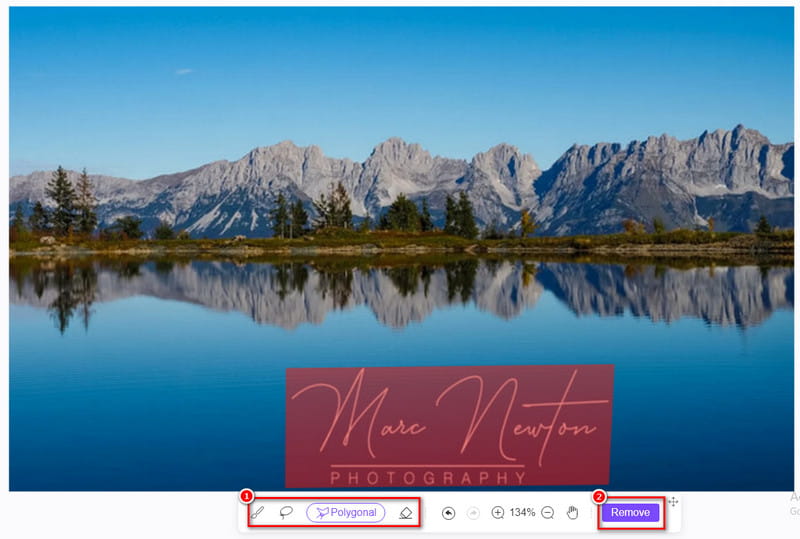
Quando o processo terminar, se quiser salvá-lo imediatamente, clique no botão Download. Se preferir redimensioná-lo antes de exportar, clique no botão Cortar. E é isso!!
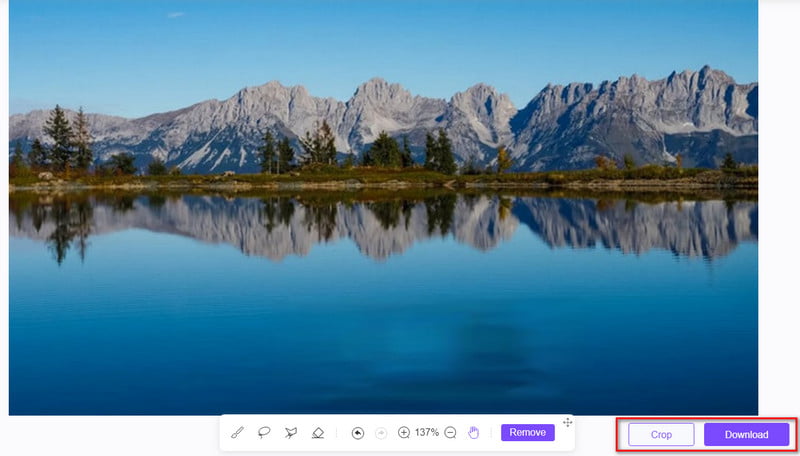
Parte 3. Perguntas frequentes sobre como remover marca d'água no Photoshop
Existe uma maneira automática de remover marcas d'água no Photoshop?
Embora o Photoshop ofereça várias ferramentas para remover marcas d'água, não existe uma solução com um clique. O processo geralmente envolve o uso de ferramentas como Clone Stamp, Healing Brush, Content-Aware Fill, etc.. Ao mesmo tempo, pode exigir algum trabalho manual.
O que devo fazer se a remoção da marca d'água deixar vestígios ou artefatos visíveis?
Se o processo de remoção deixar vestígios visíveis, tente usar ferramentas diferentes. Além disso, você pode ajustar as configurações do pincel ou combinar várias técnicas para obter um resultado mais limpo. Às vezes, são necessárias múltiplas passagens ou ajustes para um resultado perfeito.
Como remover marcas d'água no Photoshop gratuitamente?
Infelizmente, não há como eliminar marcas d’água no Photoshop gratuitamente. Portanto, você precisa se inscrever para remover marcas d’água. No entanto, também existem métodos gratuitos para se livrar das marcas d’água indesejadas de suas fotos. Uma dessas ferramentas é ArkThinker removedor de marca d’água gratuito on-line. Isso permitirá que você faça isso de graça.
Como excluo marcas d'água transparentes no Photoshop?
Marcas d'água transparentes são uma das mais difíceis de eliminar porque não são claras. Felizmente, no Photoshop, você pode removê-lo como desejar. Veja como:
Passo 1. Comece enviando a imagem com marcas d'água transparentes na ferramenta.
Passo 2. Em seguida, use a ferramenta Lasso para selecionar cada parte da marca d'água.
Etapa 3. Em seguida, aplique o Content-Aware Fill para alterar a marca d'água transparente para uma cor adequada.
Passo 4. Agora, misture bem para remover a marca d'água. E aí está!
Conclusão
No final das contas, é assim que remover uma marca d'água com o Photoshop. A eliminação de imagens desnecessárias pode melhorar muito a usabilidade e o apelo visual da imagem. O Photoshop oferece funções para ajudá-lo com essas marcas d’água. No entanto, se você gosta de conveniência ou é um usuário casual, sugerimos fortemente uma ferramenta online gratuita. A melhor ferramenta online que você pode encontrar é ArkThinker removedor de marca d’água gratuito on-line. É mais fácil de acessar e você não precisa pagar nada. Além disso, com apenas alguns cliques ou toques, as marcas d’água são removidas com eficiência.
O que você acha deste post? Clique para avaliar esta postagem.
Excelente
Avaliação: 4.9 / 5 (com base em 477 votos)
Encontre mais soluções
Remover marca d'água do GIF: métodos fáceis de editar GIF Os 2 principais métodos para remover a marca d'água do Getty Images rapidamente Remover marca d'água do Adobe Stock da imagem [guia completo] Os 2 principais métodos para remover a marca d'água do Getty Images rapidamente Obtenha os 5 melhores removedores de marca d’água de vídeo para apagar marca d’água de vídeo Métodos para adicionar marca d'água ao GIF e remover marca d'água do GIFArtigos relativos
- Editar imagem
- Como editar e cortar GIFs animados com 4 maneiras eficazes
- 10 conversores GIF para converter entre imagens/vídeos e GIFs
- As melhores ferramentas de edição de GIF adequadas para qualquer computador e dispositivo
- Como fazer GIF a partir de imagens no desktop e no celular
- Etapas rápidas sobre como adicionar texto a um GIF usando ferramentas do Caption Maker
- Adicione música ao GIF: incorpore música ao seu GIF após a conversão
- GIF Resizer: ferramentas definitivas para redimensionar seu GIF animado
- [6 Ferramentas] Como definir uma mudança de loop GIF e reproduzi-lo para sempre
- Cortador de GIF: como cortar GIF com métodos fáceis e rápidos
- Como remover a marca d'água Alamy de imagens (100% funcionando)



